GTA 5 ERR GFX D3DINITエラー修正
ゲームを開いているときにGTA5プレイヤーが遭遇する「ERRGFXD3D INIT」エラーは、多くの問題が原因です。

ゲームを開いているときに「ERRGFXD3D INIT」エラーが発生すると、GTA5プレーヤーのアクセスが制限されます。このような問題が発生した場合は、次の手順を実行することで問題を解決できます。
GTA 5 ERR GFX D3D INITエラーとは何ですか?
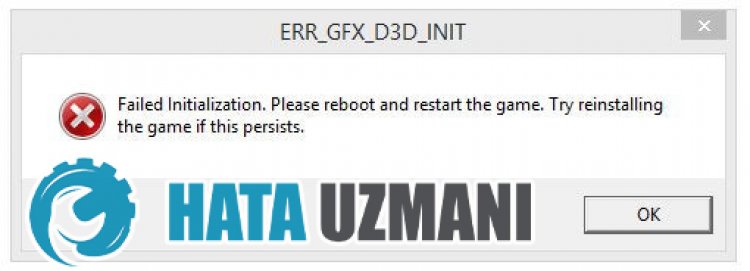
.NET Framework、VC Redist、およびDirectXライブラリがWindowsオペレーティングシステムにインストールされていないため、このエラーが発生します。このエラーは一般的な問題です。さらに、グラフィックカードを更新しないユーザーも、この問題に頻繁に遭遇する可能性があります。
GTA 5 ERR GFX D3D INITエラーを修正する方法は?
発生したこのエラーを修正するために、以下の提案に従うことで問題の解決策に到達できます。
1-)ゲームフレームワークを確認する
コンピュータにゲームフレームワークがない場合、ゲームにさまざまなエラーが発生する可能性があります。したがって、コンピューターにはDirectX、.NET Framework、VCRedistアプリケーションが必
要です。
更新を実行した後、コンピューターを再起動してゲームを実行し、問題が解決するかどうかを確認できます。
2-)グラフィックカードドライバを更新します
このような導通の問題では、グラフィックカードで更新エラーが発生する場合があります。このために、グラフィックカードを更新する必要があります。準備ができたら、始めましょう。
Nvidiaグラフィックカードをお持ちのユーザー向け。
- まず第一に、Nvidiaの Geforce Experience プログラムをダウンロードしてインストールする必要があります。
- ダウンロードとインストールのプロセスが完了したら、プログラムを開き、上の[ドライバー]メニューを開きます。
- 上に表示される[ダウンロード]ボタンをクリックして、アップデートをダウンロードしましょう。
- ダウンロードが完了したら、クイックインストールボタンを押してインストールプロセスを実行しましょう。
- このプロセスが終了したら、コンピューターを再起動します。
AMDグラフィックカードをお持ちのユーザー向け。
- AMDがリリース AMD Radeon Software プログラムをダウンロードしてインストールする必要があります。
- ダウンロードとインストールのプロセスが完了したら、プログラムを開き、右側のドライバーとソフトウェアメニューの下にある[更新の確認]ボタンをクリックして、ビデオカードが最新であるかどうかを確認します。
- 更新プロセスを実行することにより、コンピューターを再起動できます。
グラフィックドライバーを更新してコンピューターを再起動した後、GTA5ゲームを開こうと試みることができます。
